Test-Vorgang hinzufügen
Buchen Sie sich im DMS als User ein (siehe "Login im DMS").
- Klicken Sie auf einen Ordner
- Klicken Sie auf das Kreissymbol links neben dem Datumsfeld

- Fügen Sie eine kleine PDF-Datei hinzu, indem Sie auf "Datei auswählen" klicken oder die Datei ins Fenster "Keine Datei ausgewählt" ziehen und klicken Sie auf "ok"
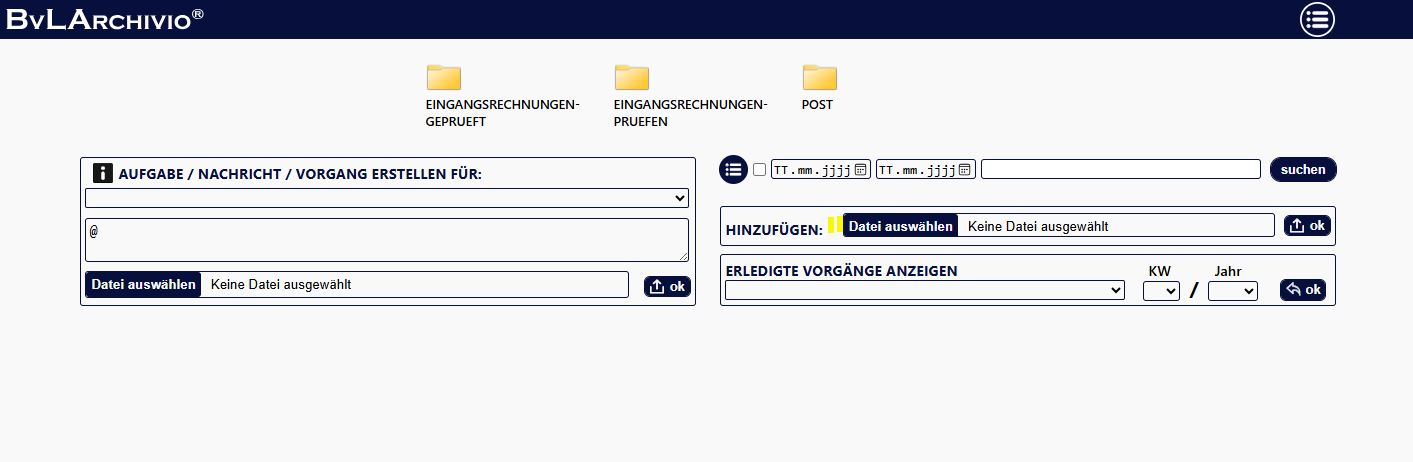
- Die Datei wurde hochgeladen.
- Die PDF-Datei ist nicht sofort zu sehen, da diese erst der Schrifterkennung zugeführt wird. Je nach Größe der PDF-Datei kann der Vorgang einige Sekunden dauern.
- Klicken Sie nach 30 Sekunden auf den zuvor ausgewählten Ordner.
- Ein neuer Vorgang ist angelegt, Sie sehen Ihre hochgeladene PDF-Datei. Herzlichen Glückwunsch zu Ihrem ersten Vorgang in BvLArchivio.
- Ist die Datei noch nicht zu sehen, schauen Sie unten auf die Statuszeile.
Dort sehen Sie W1: / W2: / W3: - hier werden die noch zu verarbeitenden Vorgänge von allen angezeigt. Die Vorgänge müssen von W1 zu W2 und danach zu W3. W1 zeigt an, wie viele Dateien aktuell erfolgreich eingeliefert wurden. W2 zeigt an, wie viele Dateien aktuell in der Schrifterkennung sind. W3 zeigt an, wie viele Dateien aktuell in der Datenbankspeicherung sich befinden. Die Zahl bedeutet jeweils die Anzahl der Vorgänge insgesamt in BvLArchivio.
- Wenn Sie Ihren neuen Vorgang jetzt bearbeiten wollen, lesen Sie im Menüpunkt "DMS-Vorgang bearbeiten" weiter. Wir empfehlen den nächsten Menüpunkt "Einrichten Arbeitsplätze" weiterzulesen.